Windows Server 2012 AD 站點和域部署系列(三)創建站點、子網及鏈接
本章博文開始在根域ds01 端創建BJ、SH、GZ站點 ,配置子網及相關站點間的鏈接 。
創建站點:
1、重命名默認站點:登陸ds01,打開“Active Directory 站點和服務”,右鍵點擊默認的站點Default-First-Site-Name,選擇重命名:BJ-Site-Name,如下圖:
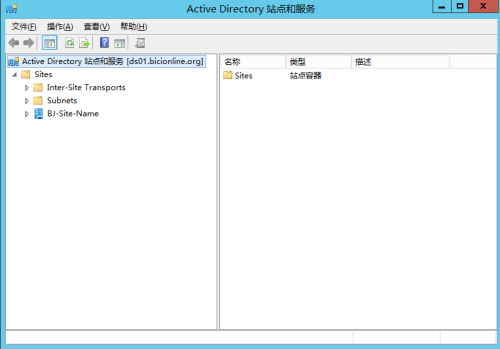
2、在BJ站點下有一個域控DS01,即林中建立的第一個域控,如下圖:
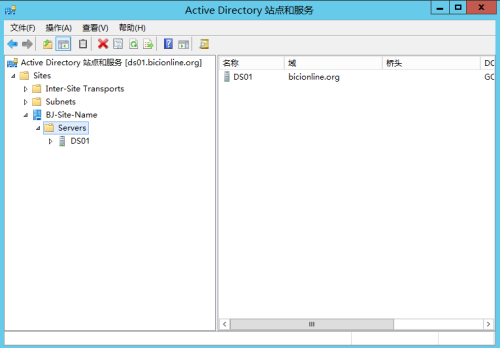
3、創建新站點GZ-Site-Name,所以右鍵點擊“Sites”,選擇“新站點”,選擇鏈接對象,點擊確定,如下圖:
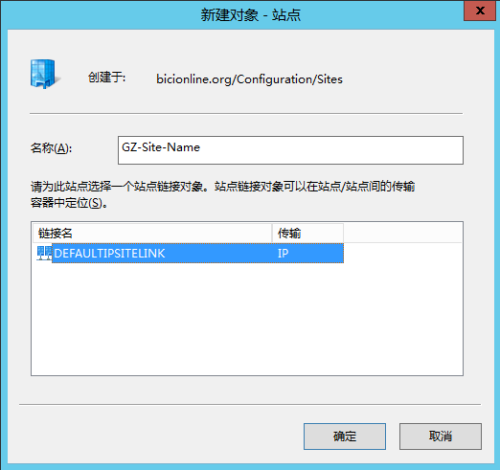
4、彈出確認對話框,提示:“為GZ站點添加子網及站點鏈接”,點擊“確定”。
5、同樣步驟,創建站點:SH-Site-Name,至此,三個站點建立完成 。如下圖:
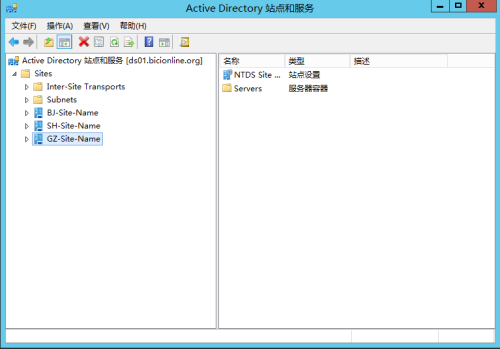
添加子網:
1、站點創建好後,需要為每個站點添加子網,因為每個站點是根據不同子網來劃分範圍的。
2、創建BJ站點子網:
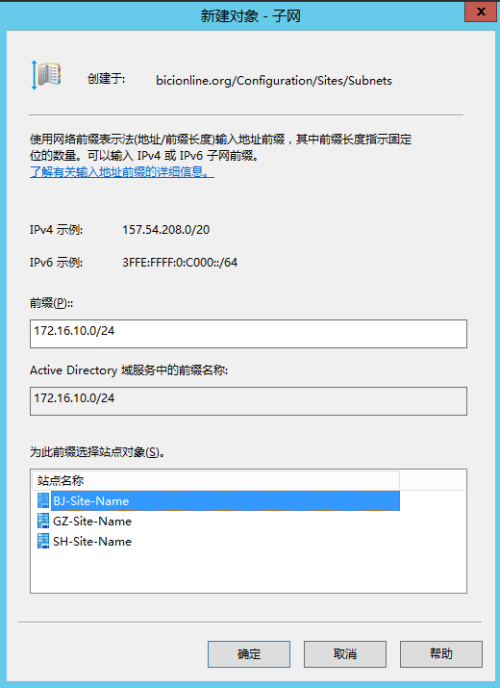
3、創建SH站點子網
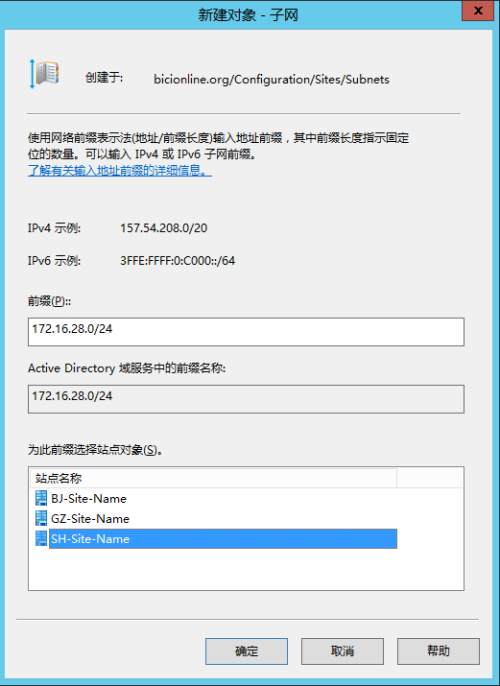
4、創建GZ站點子網
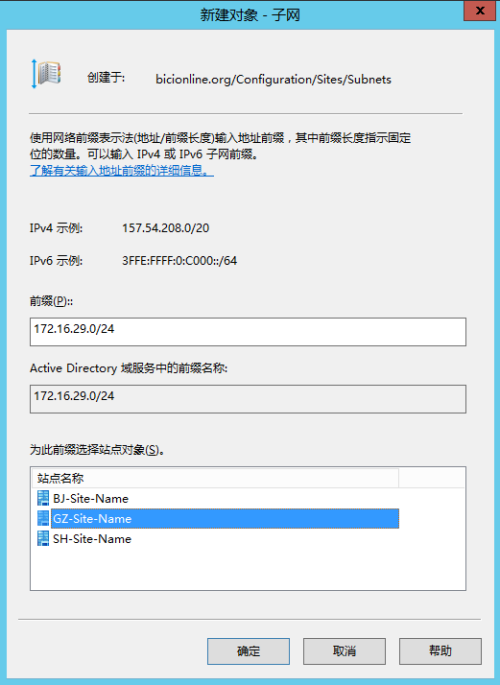
5、三個站點的子網已創建完成,如下圖:
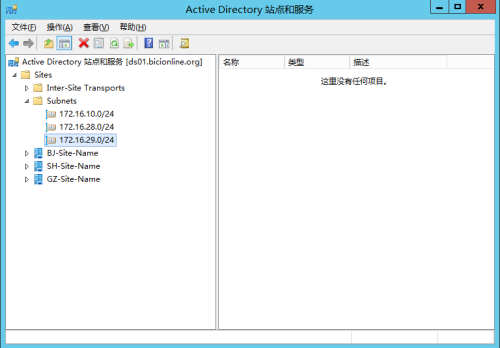
創建站點鏈接:
1、站點鏈接用於不同站點同一個域的DC間的互相同步更新,展開“Inter-Site Transports”,右鍵點擊“IP”,選擇“新站點鏈接”。
2、創建BJ到SH的站點鏈接,如下圖:
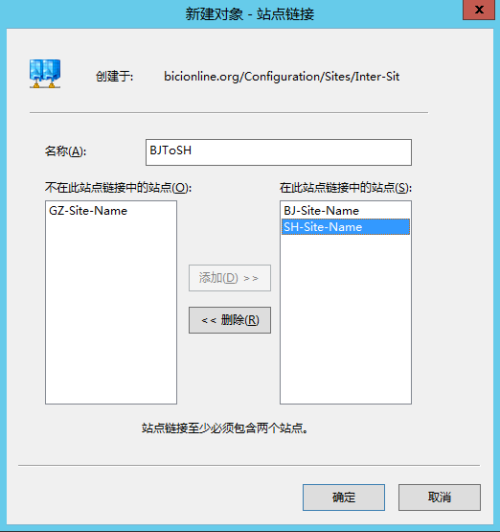
3、同樣創建GZ到SH的站點鏈接,如下圖:
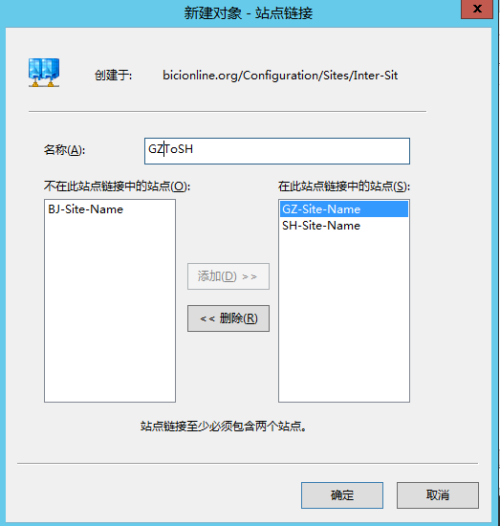
4、同樣創建beijing到guangzhou的站點鏈接,如下圖:
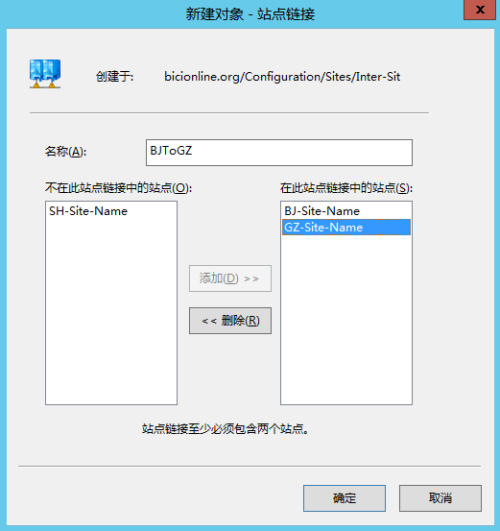
5、三個站點的互相站點鏈接已經創建完成,如下圖:
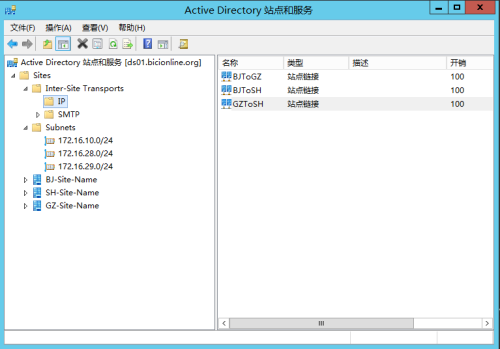
6、可以根據需求在站點鏈接屬性對話框中修改以下參數:“開銷”和“復制頻率”。
到此,三個站點已創建完成!
本文出自 “ITCol_XiaoYu” 博客,請務必保留此出處http://itcolxiaoyu.blog.51cto.com/11439802/1950376
Windows Server 2012 AD 站點和域部署系列(三)創建站點、子網及鏈接
